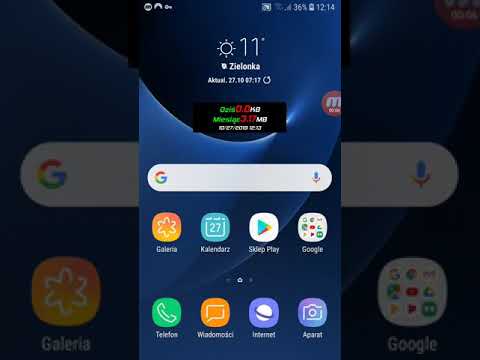
#Samsung #Galaxy # A10e to nowo wydane budżetowe modele smartfonów z Androidem, które trafiły na rynek w sierpniu tego roku. Jako budżetowy telefon wykorzystuje plastikową obudowę z 5,83-calowym ekranem TFT PLS o rozdzielczości 720 x 1560 pikseli. Wykorzystuje pojedynczy aparat główny 8 MP z tyłu, a przód ma aparat do selfie 5 MP. Pod maską znajdziesz ośmiordzeniowy procesor Exynos 7884, który jest połączony z 2 GB pamięci RAM. Chociaż jest to solidne urządzenie, zdarzają się sytuacje, w których mogą wystąpić pewne problemy, którymi zajmiemy się dzisiaj. W najnowszej odsłonie naszej serii rozwiązywania problemów zajmiemy się problemem z Samsung Galaxy A10e, który nie może wysyłać wiadomości MMS.
Jeśli posiadasz telefon Samsung Galaxy A10e lub jakiekolwiek inne urządzenie z Androidem, skontaktuj się z nami za pomocą tego formularza. Z przyjemnością pomożemy w rozwiązaniu wszelkich problemów związanych z urządzeniem. Jest to bezpłatna usługa, którą oferujemy bez żadnych zobowiązań. Prosimy jednak, aby podczas kontaktu z nami starać się być jak najbardziej szczegółowym, aby można było dokonać dokładnej oceny i podać prawidłowe rozwiązanie.
Jak naprawić problem z Samsung Galaxy A10e nie może wysłać wiadomości MMS
Zawsze dobrze jest upewnić się, że telefon działa z najnowszą wersją oprogramowania, zanim wykonasz którąkolwiek z zalecanych czynności rozwiązywania problemów wymienionych poniżej. Jeśli aktualizacja jest dostępna, sugeruję najpierw ją pobrać i zainstalować. Pozwoli to przynajmniej zminimalizować możliwość wystąpienia problemu przez nieaktualną wersję oprogramowania.
Telefon będzie potrzebował dwóch rzeczy, aby wysyłać lub odbierać wiadomości MMS. Po pierwsze, powinien mieć aktywny abonament na dane mobilne i powinien mieć dobry sygnał danych mobilnych, najlepiej LTE. Po drugie, Twój telefon powinien mieć prawidłowe ustawienia APN. Te ustawienia są unikalne dla każdego operatora, więc upewnij się, że porównujesz ustawienia telefonu z używanymi przez operatora i w razie potrzeby wprowadź niezbędne zmiany ustawień w telefonie.
Jeśli urządzenie spełnia oba warunki, ale nadal występuje ten sam problem, wykonaj dodatkowe kroki rozwiązywania problemów wymienione poniżej.
Wykonaj miękki reset
Będziesz musiał odświeżyć oprogramowanie telefonu, wykonując miękki reset. Spowoduje to usunięcie wszelkich uszkodzonych danych tymczasowych z telefonu, które mogą powodować problem.
- Naciśnij i przytrzymaj klawisz zasilania i zmniejszania głośności przez maksymalnie 45 sekund.
- Poczekaj, aż urządzenie uruchomi się ponownie.
Po ponownym uruchomieniu telefonu sprawdź, czy Samsung Galaxy A10e nie może wysyłać wiadomości MMS, nadal występuje problem.
Wyczyść pamięć podręczną i dane aplikacji do obsługi wiadomości tekstowych
Czasami ten problem może być spowodowany uszkodzonymi danymi w aplikacji do obsługi wiadomości tekstowych. Jeśli to jest przyczyną problemu, pomoże wyczyszczenie pamięci podręcznej i danych tej aplikacji.
- Na ekranie głównym przesuń palcem w górę w pustym miejscu, aby otworzyć tacę aplikacji.
- Dotknij opcji Ustawienia> Aplikacje.
- Wybierz żądaną aplikację na domyślnej liście.
- Aby wyświetlić aplikacje zainstalowane fabrycznie, dotknij Menu> Pokaż aplikacje systemowe.
- Stuknij Pamięć> Wyczyść pamięć podręczną> Wyczyść dane> USUŃ.
Sprawdź, czy Samsung Galaxy A10e nie może wysyłać wiadomości MMS, nadal występuje problem.
Sprawdź, czy problem występuje w trybie awaryjnym
Istnieją przypadki, w których aplikacja pobrana i zainstalowana w telefonie może powodować ten problem. Aby sprawdzić, czy tak jest, musisz uruchomić telefon w trybie awaryjnym, ponieważ tylko wstępnie zainstalowane aplikacje mogą działać w tym trybie.
- Wyłącz telefon.
- Naciśnij i przytrzymaj klawisz zasilania obok ekranu z nazwą modelu pojawiającego się na ekranie.
- Kiedy SAMSUNG pojawi się na ekranie, zwolnij klawisz zasilania.
- Natychmiast po zwolnieniu klawisza zasilania naciśnij i przytrzymaj klawisz zmniejszania głośności.
- Przytrzymaj klawisz zmniejszania głośności, aż urządzenie zakończy ponowne uruchamianie.
- Gdy tryb awaryjny pojawi się w lewym dolnym rogu ekranu, zwolnij klawisz zmniejszania głośności.
Jeśli problem nie występuje w tym trybie, prawdopodobnie przyczyną problemu jest pobrana aplikacja. Dowiedz się, co to za aplikacja i odinstaluj ją.
Wyczyść partycję pamięci podręcznej
Istnieją przypadki, w których uszkodzone dane w pamięci podręcznej systemu mogą powodować ten problem. Dlatego dobrym pomysłem jest usunięcie tych danych, ponieważ telefon po prostu je odbuduje po ponownym uruchomieniu.
- Wyłącz telefon.
- Naciśnij i przytrzymaj klawisz zwiększania głośności i klawisz strony domowej, a następnie naciśnij i przytrzymaj klawisz zasilania.
- Po wyświetleniu ekranu z logo urządzenia zwolnij tylko klawisz zasilania
- Po wyświetleniu logo Androida zwolnij wszystkie klawisze (komunikat „Installing system update” będzie wyświetlany przez około 30–60 sekund przed wyświetleniem opcji menu odzyskiwania systemu Android).
- Naciśnij kilkakrotnie klawisz zmniejszania głośności, aby podświetlić opcję „wyczyść partycję pamięci podręcznej”.
- Naciśnij klawisz zasilania, aby wybrać.
- Naciśnij klawisz zmniejszania głośności, aby podświetlić opcję „tak”, a następnie naciśnij klawisz zasilania, aby wybrać.
- Po zakończeniu czyszczenia partycji pamięci podręcznej zostanie podświetlona opcja „Uruchom ponownie system teraz”.
- Naciśnij klawisz zasilania, aby ponownie uruchomić urządzenie.
Sprawdź, czy Samsung Galaxy A10e nie może wysyłać wiadomości MMS, nadal występuje problem.
Wykonaj reset fabryczny
Ostatnim krokiem do rozwiązania problemu, który należy rozważyć, jeśli nadal masz problem z wysyłaniem wiadomości MMS przez Samsung Galaxy A10e, jest przywrócenie ustawień fabrycznych z trybu odzyskiwania. Spowoduje to przywrócenie telefonu do pierwotnego stanu fabrycznego. Pamiętaj, że dane telefonu zostaną usunięte w trakcie, więc przed kontynuowaniem wykonaj kopię zapasową danych telefonu.
- Wyłącz telefon.
- Naciśnij i przytrzymaj klawisz zwiększania głośności i klawisz strony domowej, a następnie naciśnij i przytrzymaj klawisz zasilania.
- Po wyświetleniu ekranu z logo urządzenia zwolnij tylko klawisz zasilania
- Po wyświetleniu logo Androida zwolnij wszystkie klawisze (komunikat „Installing system update” będzie wyświetlany przez około 30–60 sekund przed wyświetleniem opcji menu odzyskiwania systemu Android).
- Naciśnij kilkakrotnie klawisz zmniejszania głośności, aby podświetlić opcję „wyczyść dane / przywróć ustawienia fabryczne”.
- Naciśnij przycisk zasilania, aby wybrać.
- Naciśnij klawisz zmniejszania głośności, aż zostanie podświetlone „Tak - usuń wszystkie dane użytkownika”.
- Naciśnij przycisk zasilania, aby wybrać i rozpocząć reset główny.
- Po zakończeniu resetowania głównego zostanie podświetlona opcja „Uruchom ponownie system teraz”.
- Naciśnij klawisz zasilania, aby ponownie uruchomić urządzenie.
Po włączeniu telefonu sprawdź najpierw ustawienia APN urządzenia, zanim wyślesz MMS.
Zachęcamy do przesyłania nam pytań, sugestii i problemów napotkanych podczas korzystania z telefonu z systemem Android. Obsługujemy wszystkie dostępne obecnie na rynku urządzenia z systemem Android. I nie martw się, nie pobieramy ani grosza za Twoje pytania. Skontaktuj się z nami za pomocą tego formularza. Czytamy każdą otrzymaną wiadomość nie gwarantujemy szybkiej odpowiedzi. Jeśli mogliśmy Ci pomóc, pomóż nam rozpowszechniać informacje, udostępniając nasze posty znajomym.


